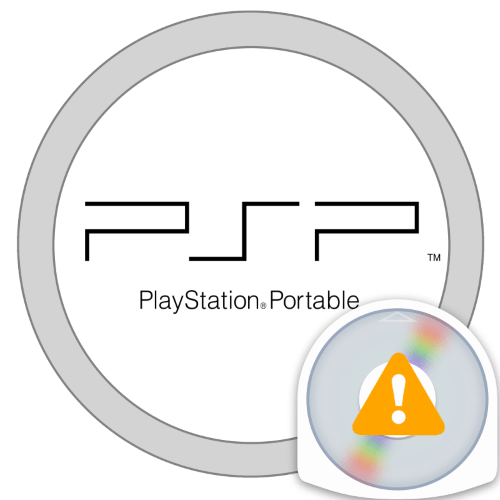Одним з нововведень приставки PSP стала можливість її підключення до Wi-Fi як для мультиплеєра в іграх, так і для виходу в інтернет. Далі ми хочемо познайомити вас з процедурою підключення до бездротової мережі на цій приставці, а також причинами, за якими з ці можуть виникнути проблеми.
Підключення PSP до Wi-Fi
Сама по собі процедура бездротового підключення досить проста.
- Увімкніть бездротовий модуль важелем на верхньому торці приставки – включеним вважається праве положення.
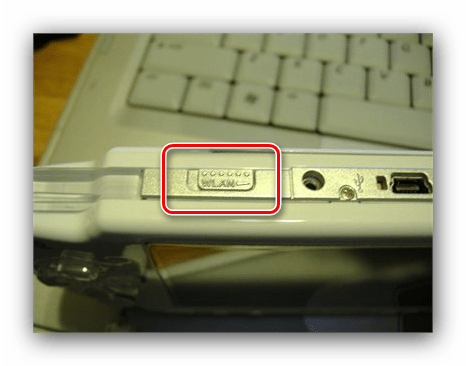
У варіанті PSP Go і моделях 1000 перемикач знаходиться на лівому торці, поруч з індикаторами активності.
- Потім в інтерфейсі XMB перейдіть до»Налаштування" - " налаштування мережі» .
- З'явиться вікно вибору режимів. " спеціальний» на даний момент неактуальний, тому вибираємо »режим інфраструктури" .
- Якщо консоль раніше підключалася до Вай-Фай і зараз знаходиться в зоні його дії, виберіть відповідну позицію і натисніть «хрест» для підключення до неї і закінчуйте процедуру. Якщо підключаєтеся вперше, виберіть " нове з'єднання» .
- Доступні три варіанти підключення –»сканування"
,
«введення вручну»
і
»автоматично"
.

Детальніше про кожного:
- »сканування" - приставка автоматично знаходить і відображає список сумісних мереж;
- «введення вручну» - всі параметри створюваного підключення (ідентифікатор SSID, тип шифрування, пароль) знадобиться ввести самостійно;
- »автоматично" - цей режим для СНД неактуальний.
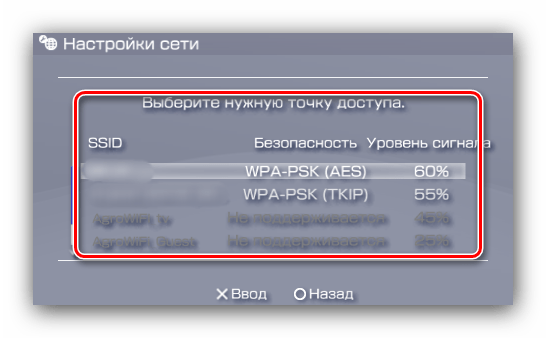
Зосередимося на варіанті»сканування" , так як елементи введення вручну присутні і в цьому режимі.
- Після вибору мережі Вам потрібно буде перевірити правильність записаного ідентифікатора.
- Далі виберіть тип шифрування.
Зверніть увагу! PSP не працює з сучасним варіантом WPA2!

Введіть пароль – вибір текстового рядка відкриє вікно набору тексту.

Перемикати режими клавіатури можна клавішею SELECT , навігація по полю відображена на скріншоті.
- Тепер знову має бути вибір, на цей раз режим введення адрес.

Варіант «простий» означає налаштування всіх параметрів в автоматичному режимі, тоді як " спеціальний» має на увазі прописування всієї необхідної інформації (IP-адреси, DNS, підмережі та іншого) самим Користувачем. Першого варіанту досить в більшості випадків.
- Після внесення всіх змін перевірте, чи правильно введені необхідні дані.

Натисніть»хрест" для збереження параметрів.
- Далі має бути перевірка з'єднання, виберіть відповідний пункт.

Після підключення відкрийте вбудований браузер, який знаходиться в пунктах «мережа» - «Веб-браузер» . Введіть адресу будь-якого не-HTTPS сайту і почекайте, поки прогрузиться сторінка.
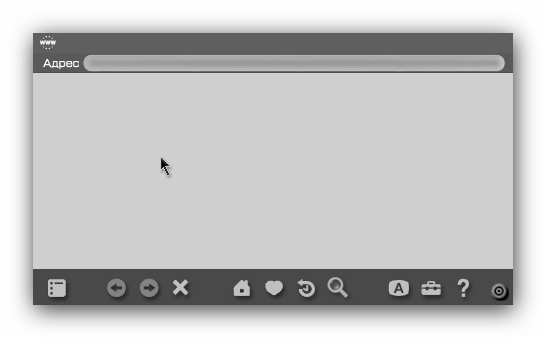
На жаль, але на момент написання цієї статті (жовтень 2019) вбудований в приставку браузер малопридатний для використання, так як багато сертифікати безпеки безнадійно застаріли, а також відсутня підтримка HTTPS. Втім, є варіант з установкою емулятора Java MIDP і використанням програми Opera Mini for Java, однак це питання варто розглянути в окремому матеріалі.





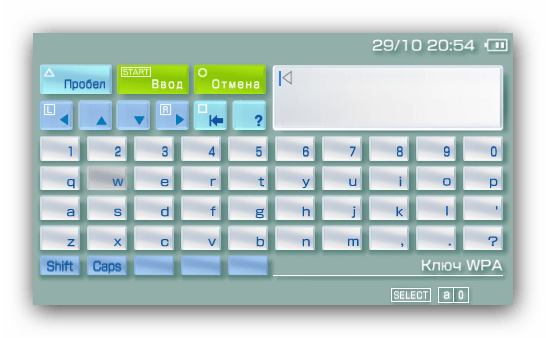


Чому PSP не підключається до Wi-Fi
На одному або декількох етапах підключення до бездротової мережі користувач може зіткнутися з проблемами. Далі ми представимо покрокове керівництво по їх усуненню.
- Якщо ви не можете знайти перемикач WLAN на корпусі вашої приставки, швидше за все це модель E1000 Street – в цій бюджетній версії ПСП підтримки бездротових підключень до Інтернету немає.
- Якщо приставка не може знайти вашу мережу, перевірте налаштування роутера – швидше за все, він працює в режимі, який не підтримується адаптером консолі. Встановлений в PlayStation Portable модуль здатний працювати тільки за стандартом 802.11 b і з шифруванням WPA1 aes або TKIP. Для вирішення проблеми спробуйте переключити стандарт в інтерфейсі настройки роутера або змінити тип шифрування на WEP.
Увага! шифрування WEP небезпечно, тому використовуйте його на свій страх і ризик!
Детальніше: приклад настройки роутера
- Якщо Wi-Fi розпізнається, встановлено правильно, але з підключенням виникають проблеми, першим кроком є перевірка неправильного пароля. Для цього повторіть кроки 1-3 з основної інструкції, потім виділіть проблемне з'єднання та натисніть «трикутник»
. У меню виберіть пункт
" змінити»
.
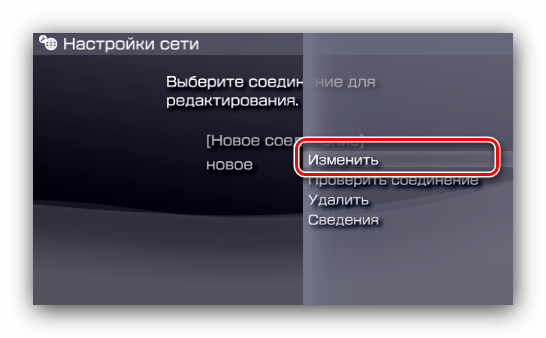
Далі виберіть " введення вручну» і прокрутіть Параметри до пункту "Ключ WPA" / »ключ WEP" і заново введіть необхідний параметр, На цей раз уважніше.
- Друга причина, по якій PSP не може підключитися до правильно налаштованої мережі – не працює або відключений DHCP-сервер. Як правило, це теж налаштовується на роутері.
- Якщо жодне з вищенаведених дій не здобуло результату, поломка швидше за все апаратна і консоль доведеться віддати в ремонт.

Висновок
Тепер вам відомо, як потрібно підключатися до Wi-Fi на приставці PSP, і що робити, якщо вона не підключається до бездротового інтернету. Наостанок відзначимо, що робити це варто тільки для мультиплеєра, оскільки Інтернет-браузинг на цій консолі дуже незручний.